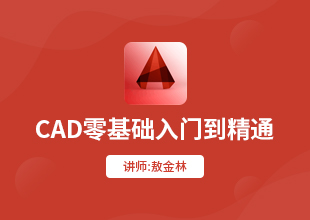AutoCAD中没有工具栏的解决方案
溜溜自学 室内设计 2022-11-30 浏览:908
大家好,我是小溜,在AutoCAD中没有工具栏的解决方案,这里,就让小溜给大家大概的介绍一下,让大家知道是怎么回事。希望本文内容能够给大家带来帮助。
工具/软件
硬件型号:华为笔记本电脑MateBook 14s
系统版本:Windows10
所需软件:CAD2019
方法/步骤
第1步
首先我们打开autocad的软件。
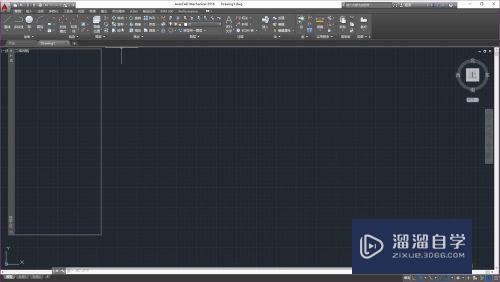
第2步
大家可以看到我们的默认界面上是没有工具栏这一个显示的。
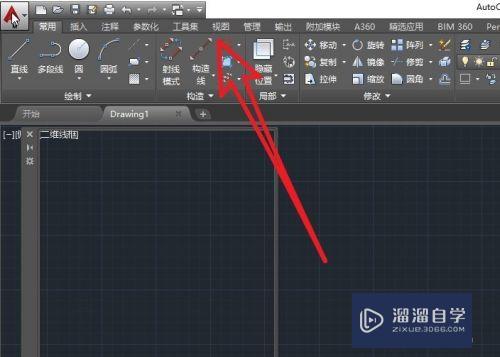
第3步
点击图中红色箭头所指的按钮。
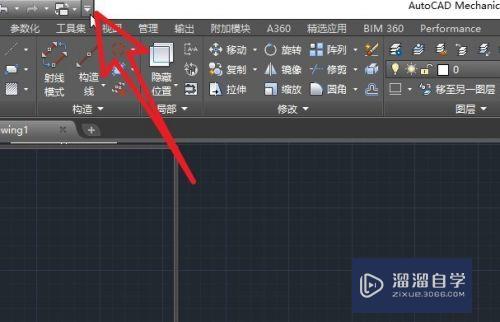
第4步
在打开的折叠菜单中,我们选择显示工具栏这个选项。
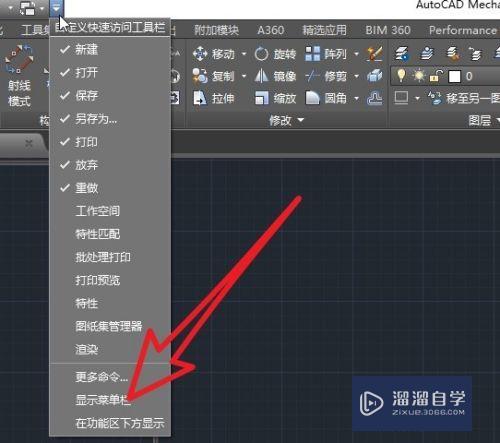
第5步
勾选之后,大家就可以看到,我们熟悉的工具栏已经出现。
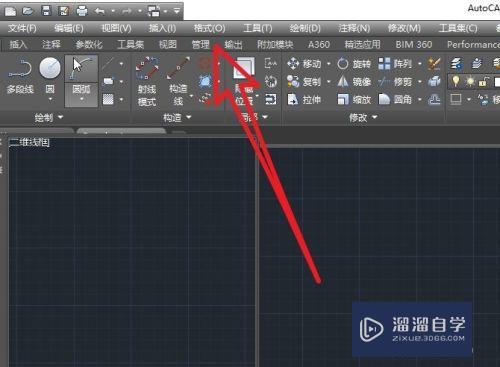
第6步
再次点击下拉折叠小箭头,我们就可以看见这时候的选项变成了隐藏工具栏,我们点击之后就可以将工具栏再次隐藏。

第7步
先写到这里了,谢谢大家的观看。祝大家生活愉快。小编还有许多其他的经验可以观看,如果无法解决问题可以联系小编进行咨询。看不清楚图片的可以点击放大再看哦。
注意/提示
好了,以上就是“AutoCAD中没有工具栏的解决方案”这篇文章全部内容了,小编已经全部分享给大家了,还不会的小伙伴们多看几次哦!最后,希望小编今天分享的文章能帮助到各位小伙伴。如果大家想更深入了解CAD那么点击这里了解学习更多课程。
基础入门AutoCAD设计中心、样式共享教程
特别声明:以上文章内容来源于互联网收集整理,不得将文章内容
用于商业用途.如有关于作品内容、版权或其他问题请与溜溜网客服
联系。
相关文章
距结束 05 天 02 : 01 : 09
距结束 00 天 14 : 01 : 09
首页